日常办公中,当我们使用PPT制作幻灯片的时候,经常需要在幻灯片中插入固定形状的图片,那么如果我们需要插入的是照片,又该如何改变照片的形状以符合我们的需求呢?下面的方法亲测有效。
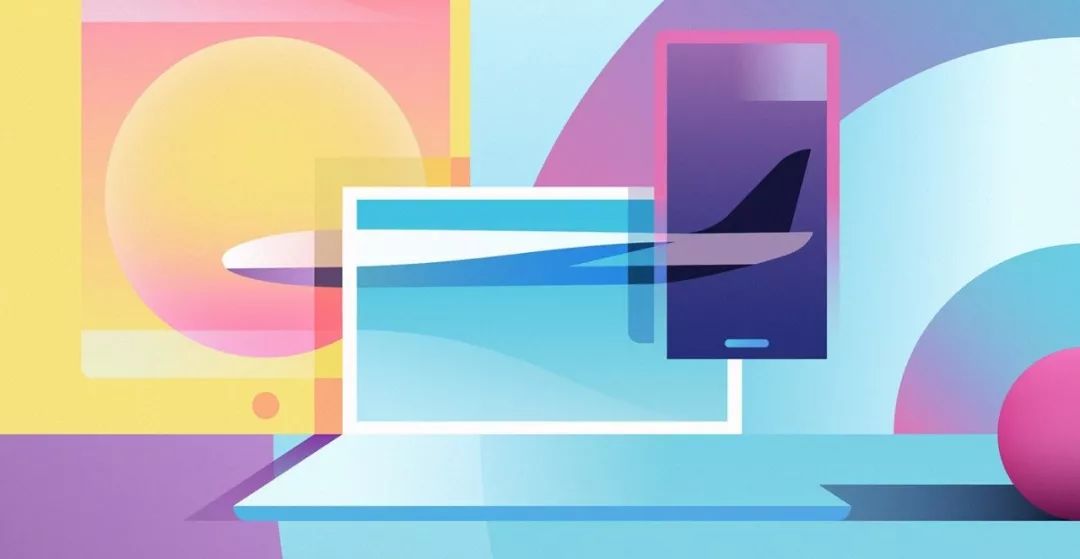
第一步:打开打开PPT软件,新建一页幻灯片
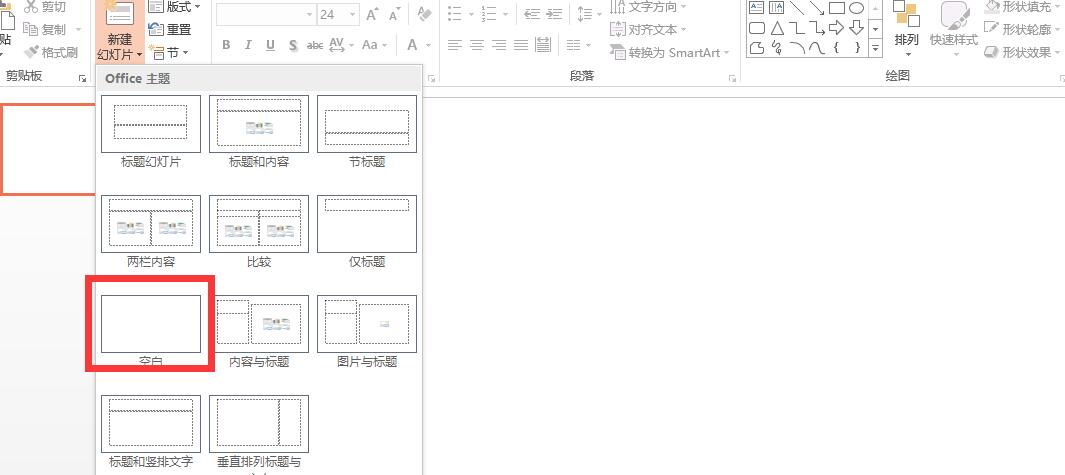
第二步:找到需要制作的照片,在导航栏中选择插入--图片--选择本地图片--选中插入,然后再选择择插入--形状--椭圆(也可以是其他你想制作的形状)--在你要制作的照片上插入形状(形状要比你照片尺寸小,最好刚刚覆盖头像区域)
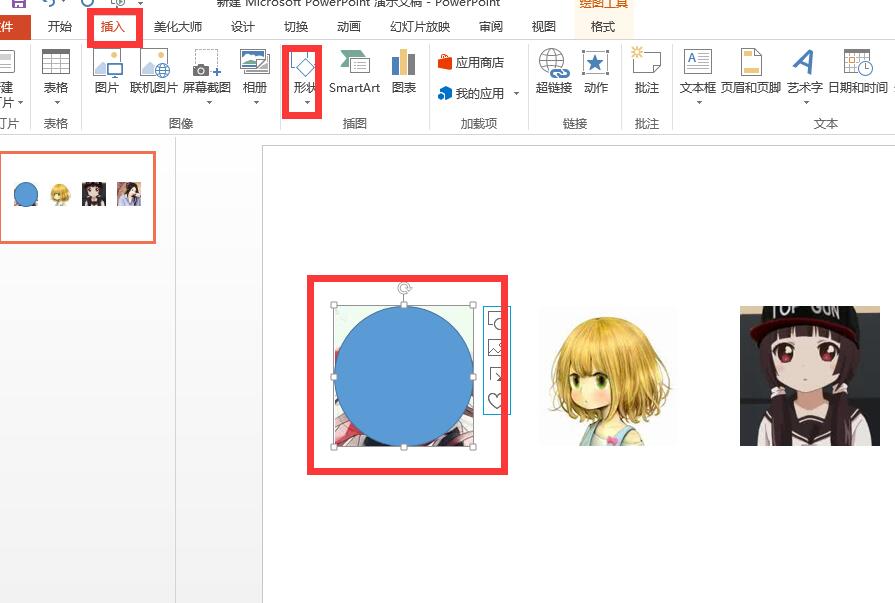
第三步:选中照片和圆形(按住ctrl键再点击可以多选),这里要记住选中的顺序,一定要先选中照片后选中圆形,导航选择格式--合并形状--相交
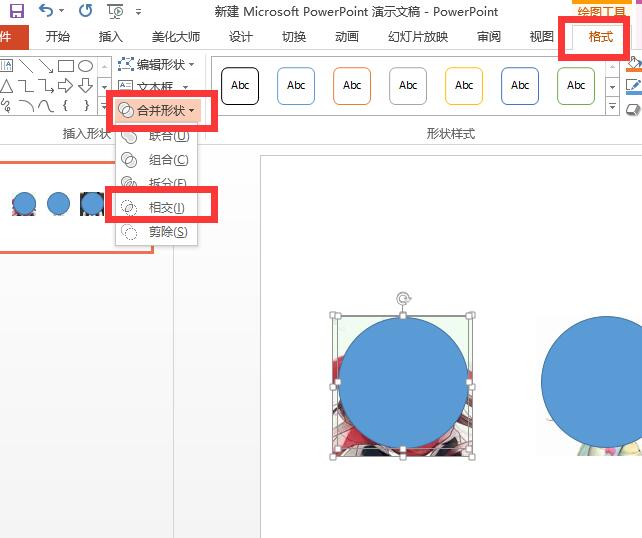
第四步:按照上面的操作步骤圆形照片就完成了,如果一页PPT里面有多个照片,按照前面的步骤操作即可。
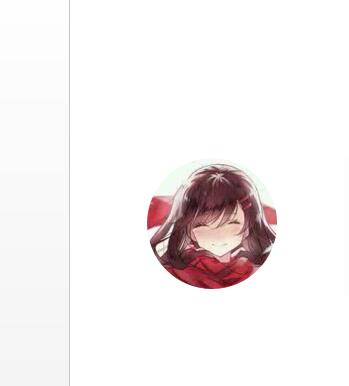
本站部分文章来源或改编自互联网及其他公众平台,主要目的在于分享信息,版权归原作者所有,内容仅供读者参考。本站仅提供信息存储空间服务,如有侵权请联系我们删除。如若转载,请注明出处:https://sndnote.com/tougao/2308.html










